В Интернете, безусловно, нет недостатка в видео-развлечениях, но не всегда легко найти то, что вам нужно. Сегодня мы рассмотрим, как совместить ваше любимое интернет-телевидение, фильмы и местный контент с Zinc TV.
Zinc TV работает как на Windows, так и на Mac и даже может быть легко запущен через расширение Firefox. К сожалению, в настоящее время он не поддерживает Linux, а доступ к контенту может быть ограничен географическим положением.
Начиная
Перед тем как начать, Zinc требует, чтобы вы зарегистрировались и создали учетную запись пользователя. (См. Ссылку на сайт Zinc TV ниже)
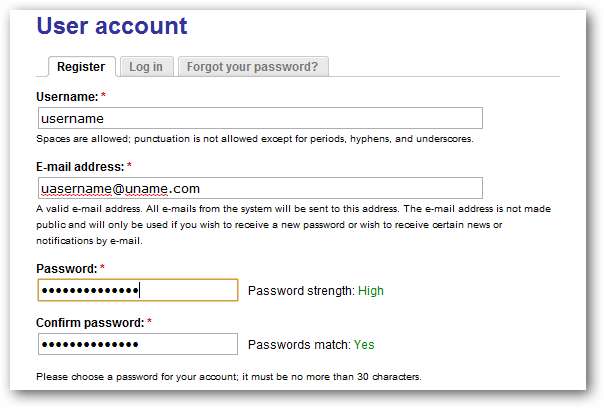
Вам нужно будет подтвердить свою учетную запись, следуя инструкциям, отправленным вам по электронной почте.

Затем вам нужно скачать и установить Zinc TV.

Это базовая установка, и вы можете принять настройки по умолчанию.
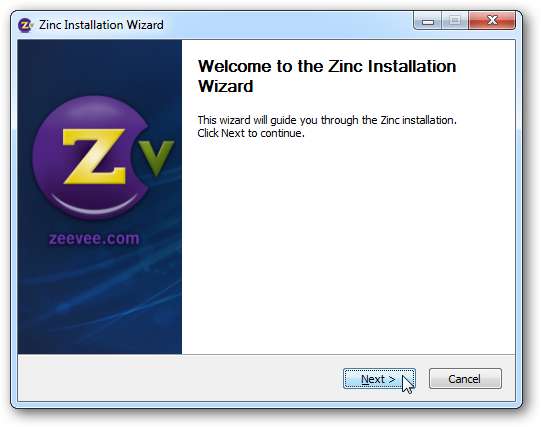
Главное меню и навигация
В главном меню Zinc TV вы найдете Рекомендуемый контент, Категории, Недавно добавленные, а также такие сайты, как Fox, ABC, NBC, Hulu, Netflix, ESPN и т. Д. Вы можете перемещаться по Zinc TV с помощью пульта дистанционного управления Media Center или клавиатура и мышь. Слева вы найдете значки для Назад, Домой, Избранное, Очередь, Справка, Поиск и Меню.
Вы также можете попробовать это с удаленное приложение для вашего телефона, например приложение GMote для Android .
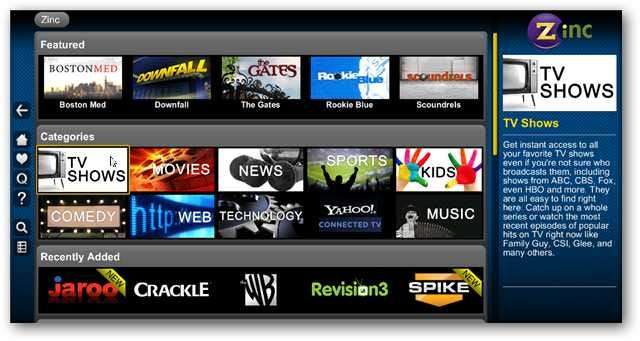
Чтобы посмотреть видео или программу, выберите канал или веб-сайт.
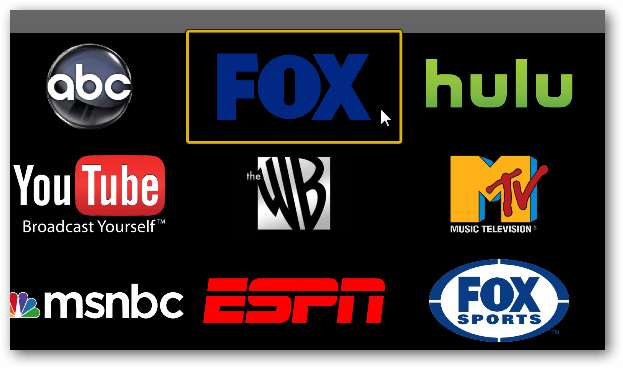
Выберите шоу, которое хотите посмотреть.
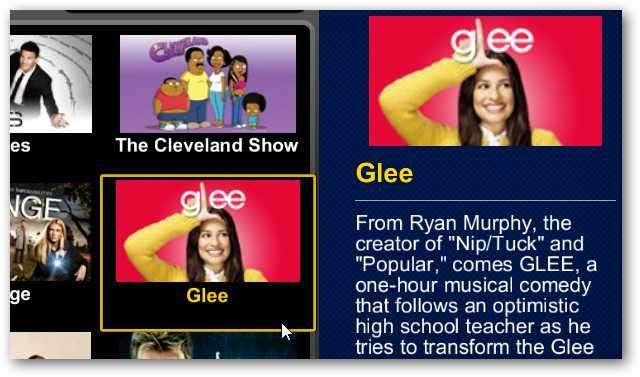
Затем вам будут представлены серии, доступные на данный момент.
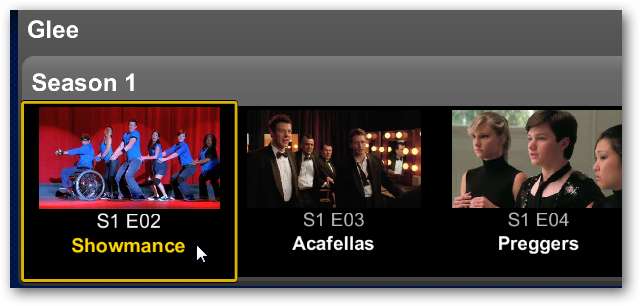
Выберите «Играть» или добавьте в избранное или в очередь.
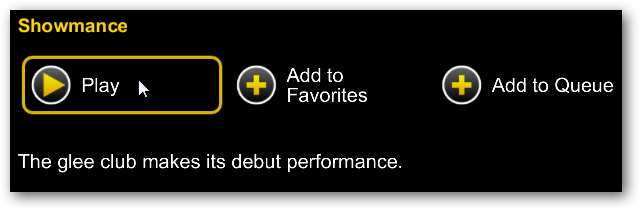
Zinc TV открывает веб-сайт и немедленно начинает воспроизведение. По умолчанию видео будет воспроизводиться в полноэкранном режиме, если он доступен.

Очередь и избранное
Вы можете добавлять шоу в очередь для последующего просмотра…
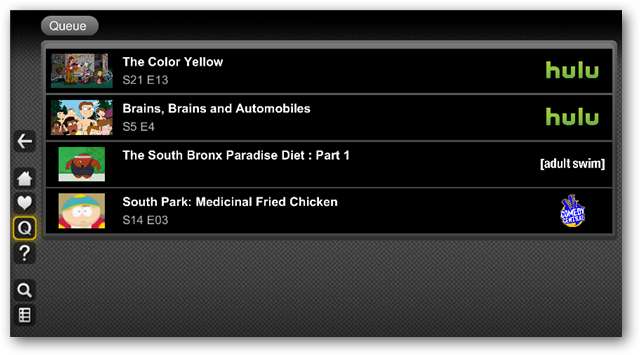
… И сохраните избранное, чтобы посмотреть еще раз.
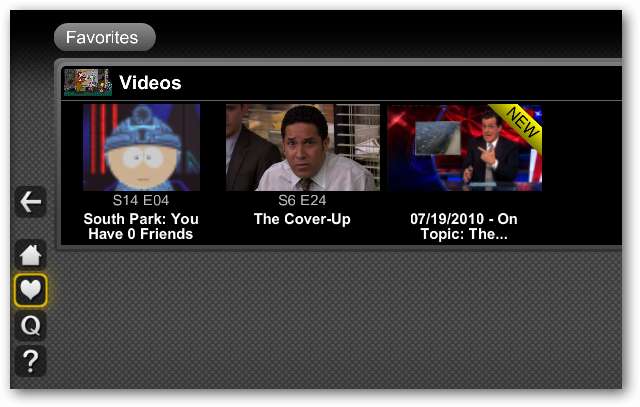
Добавить папки локального носителя
Добавить локальные медиа в Zinc очень просто. Нажмите кнопку «Меню» сбоку и выберите «Настройки».
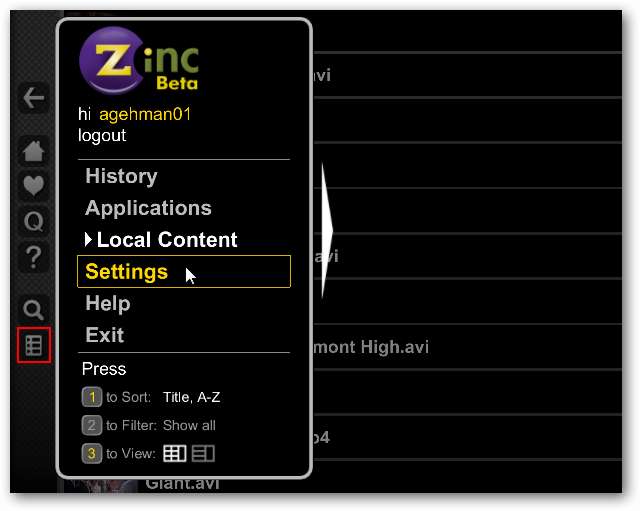
Выбрать папки мультимедиа…
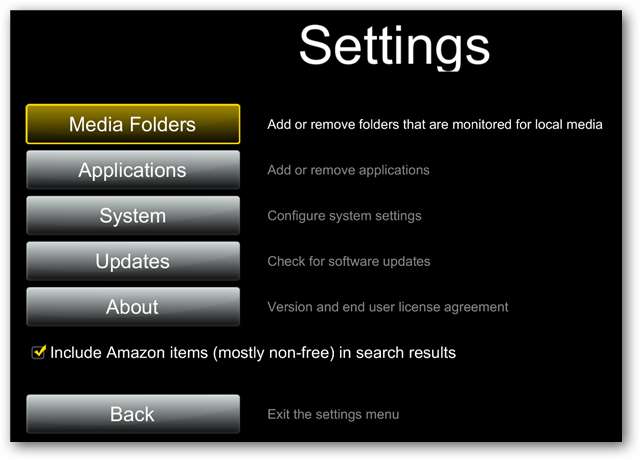
Выберите «Добавить папку» и найдите свой каталог мультимедиа. Вы можете добавить несколько папок из локального, сетевого или USB-накопителя.
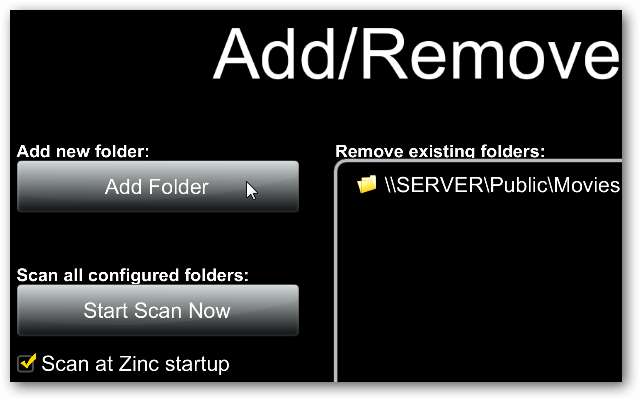
Выберите «Начать сканирование», чтобы Zinc TV немедленно просканировал ваши папки с мультимедиа, или вы можете подождать до следующего запуска приложения.
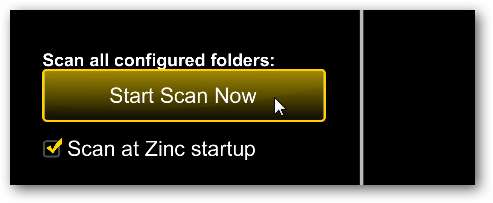
Чтобы воспроизвести локальные мультимедийные файлы, выберите значок «Меню», а затем «Локальный контент».
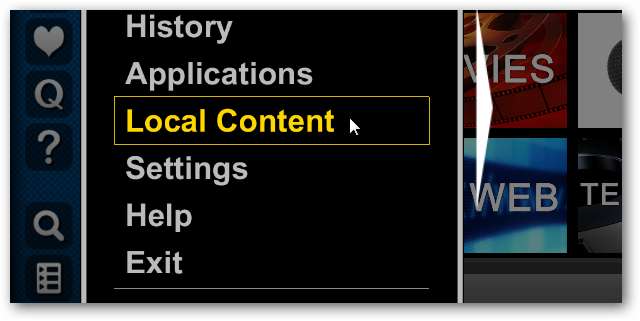
Затем выберите свой медиафайл.
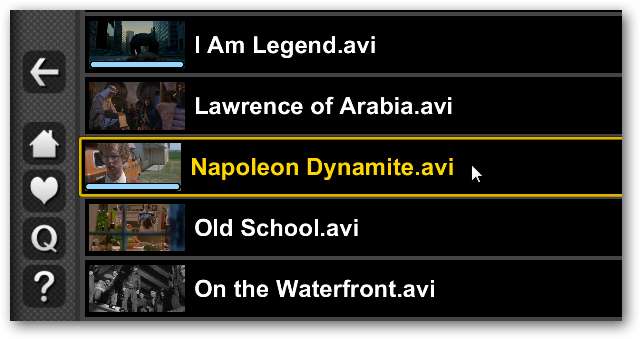
Элементы управления воспроизведением появятся при наведении курсора мыши на экран.
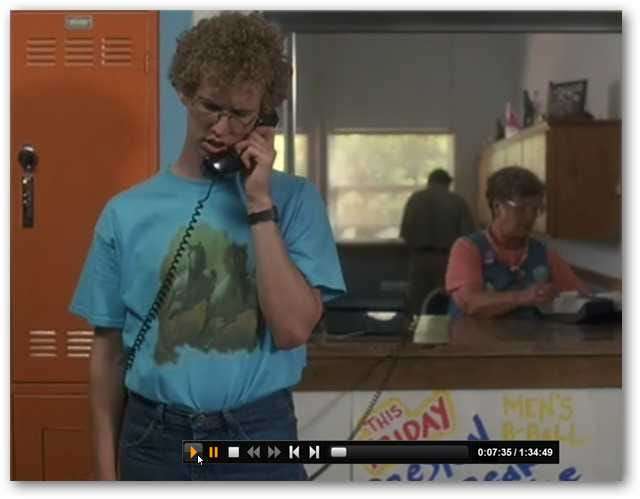
Запуск других приложений
Вы также можете запускать другие мультимедийные приложения, такие как VLC, iTunes и Windows Media Center, из Zinc TV. Выберите Приложения на экране настроек.
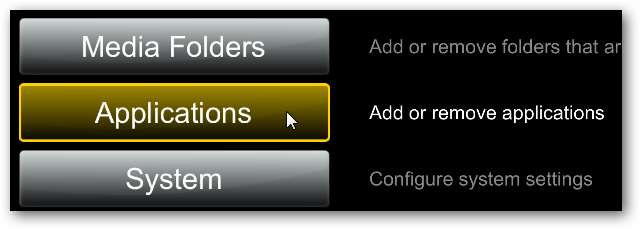
Затем выберите Добавить приложение и найдите программу.
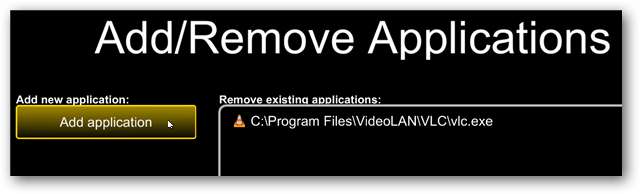
Чтобы запустить приложение, выберите «Приложения» в меню…
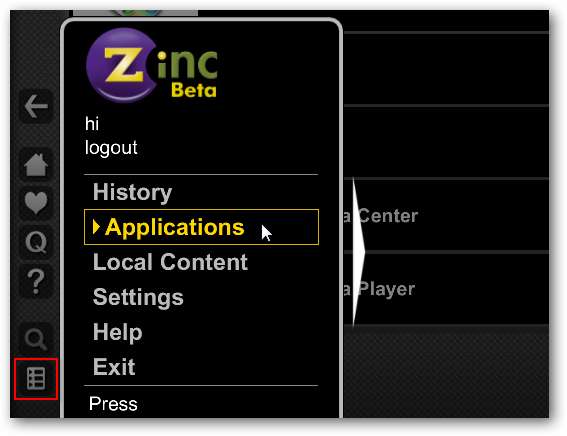
Выберите приложение для запуска…
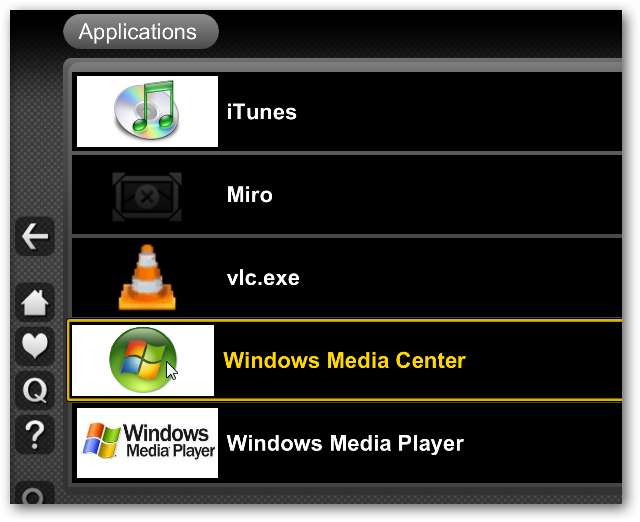
… А затем выберите «Выполнить». При выходе из приложения вы вернетесь в интерфейс Zinc TV.
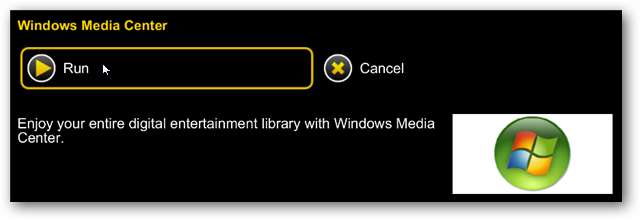
Расширение Firefox
Если вы являетесь пользователем Firefox, вы можете загрузить и установить расширение Firefox Zinc TV и быстро запустить Zinc TV из браузера Firefox. Просто выберите значок вверху справа.
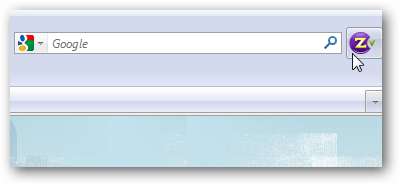
Затем войдите в систему, чтобы получить доступ ко всему своему контенту.
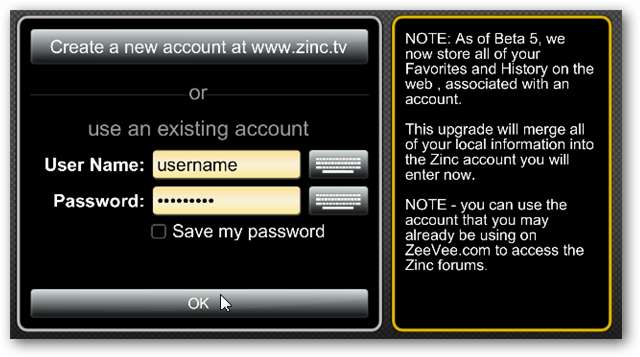
Вывод
Мы обнаружили, что Zinc TV - удивительно простое приложение с интуитивно понятным и простым в использовании интерфейсом. Возможность получать контент как локально, так и из обычных источников, таких как Hulu, Netflix, YouTube, в сочетании с возможностью агрегировать контент с таких сайтов, как Amazon, ESPN и Spike TV, делает его действительно конкурентоспособным вариантом для подобных Boxee а также Слискер.тв .
Зарегистрируйтесь и загрузите Zinc.tv [discontinued]







